
Để gõ tin nhắn trên bàn phím điện thoại Samsung không còn nhàn chán, anh chị có thể thay đổi hình nền bàn phím điện thoại Samsung của mình theo ý muốn. Làm cách nào để có thể cài đặt hình nền bàn phím samsung, các bạn cùng xem cách đổi hình nền bàn phím điện thoại Samsung chi tiết tại đây.

Hướng dẫn đổi hình nền bàn phím trên điện thoại Samsung
Để đổi được hình nền bàn phím trên điện thoại Samsung chúng ta cần cài thêm ứng dụng bên thứ 3 có sẵn trên Google Play hỗ trợ cài đặt và chỉnh sửa dễ dàng cho người dùng.
Cách 1: Tải ứng dụng Laban Key để đổi hình nền bàn phím điện thoại Samsung
Laban Key là ứng dụng giúp thay đổi hình nền bàn phím điện thoại được ưa chuộng nhất hiện nay bởi người dùng có thể tự thiết kế bàn phím cho riêng mình hoặc lựa chọn những mẫu có sẵn với các thao tác vô cùng đơn giản và dễ dàng.
Bước 1: Vào cửa hàng CH Play > tìm ứng dụng Laban Key trên thanh tìm kiếm > Nhấn chọn Cài đặt Laban Key ứng dụng về điện thoại Samsung.
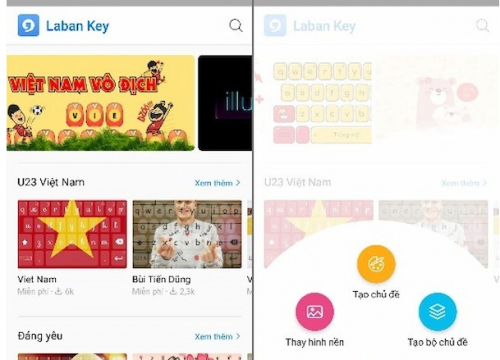
Bước 2: Sau khi tải về bạn cần kích hoạt ứng dụng và Chọn hình dấu “+” nằm ở giữa màn hình.
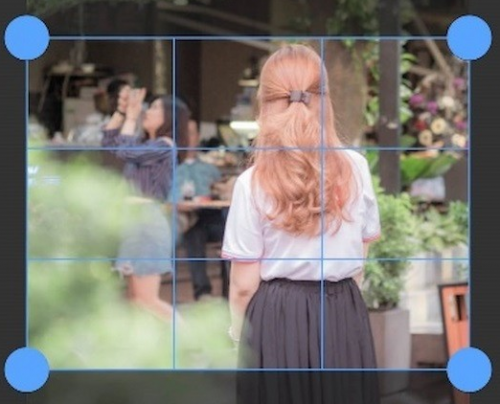
Bước 3: Khi kích hoạt ứng dụng xong giao diện sẽ xuất hiện cho phép bạn Lựa chọn hình ảnh mà bạn muốn đặt làm hình nền bàn phím điện thoại. Bạn có thể chỉnh sửa hình ảnh theo ý thích và Nhấn vào dấu tích phía trên bên phải màn hình để tiếp tục.
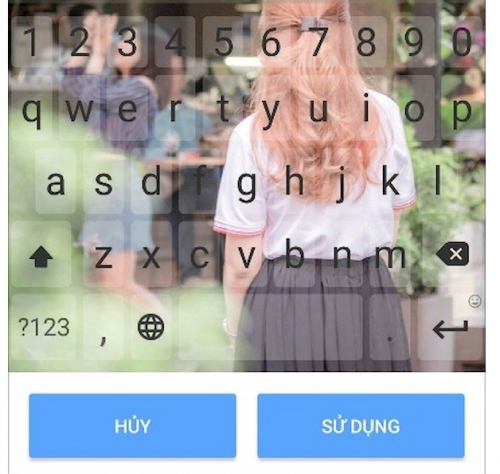
Bước 4: Khi đã lựa chọn hình nền bàn phím cho điện thoại Samsung, ứng dụng sẽ hiển thị bản xem trước của hình nền bàn phím bạn vừa thay đổi. Nhấn chọn Sử dụng để hoàn tất quá trình thay đổi hình nền bàn phím là xong nhé!
Cách 2: Thay đổi hình nền bàn phím điện thoại Samsung bằng GO Keyboard
Bước 1: Tải ứng dụng GO Keyboard trên Goole Play : Tải GO Keyboard
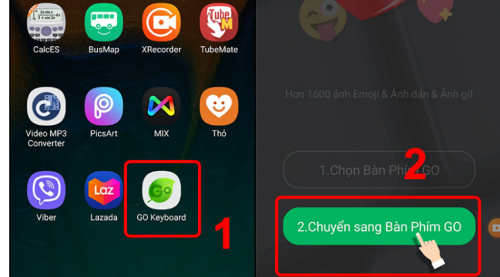
Bước 2: Sau khi tải xong vào ứng dụng GO Keyboard > Vào mục Chuyển sang Bàn Phím GO.
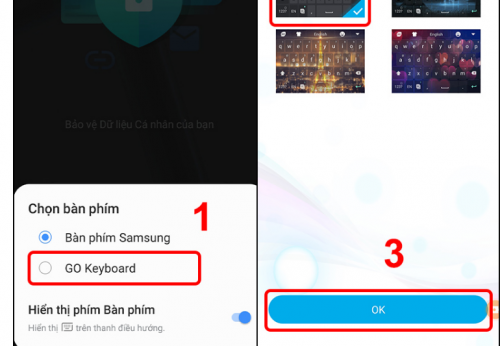
Bước 3: Chọn bàn phím GO Keyboard > Chọn Chủ đề > Nhấn OK như hình ảnh trên
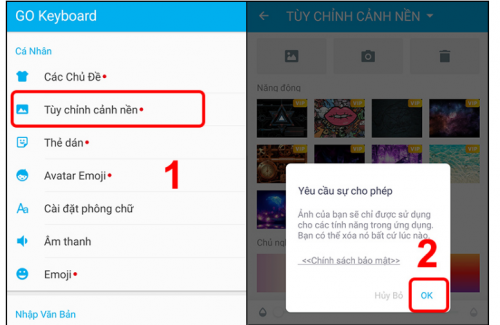
Bước 4: Chọn Tùy chỉnh cảnh nền > Nhấn OK để cấp quyền truy cập.
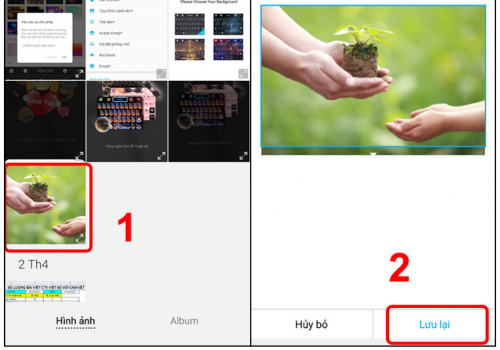
Bước 5: Chọn Hình ảnh bạn muốn cài đặt làm hình nền cho máy Samsung > và chọn Lưu lại.
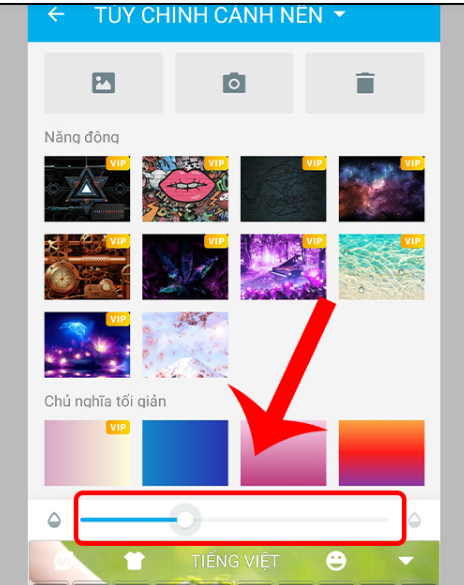
Bước 6: Cuối cùng anh chị có thể tùy chỉnh độ mờ của bàn phím cho dễ dàng nhắn tin văn bản hơn.
Cách 3: Cách đổi hình nền bàn phím Samsung trên ứng dụng Gboard
Bước 1: Anh cũng cũng cần Tải và cài đặt ứng dụng Gboard tại CH Play.
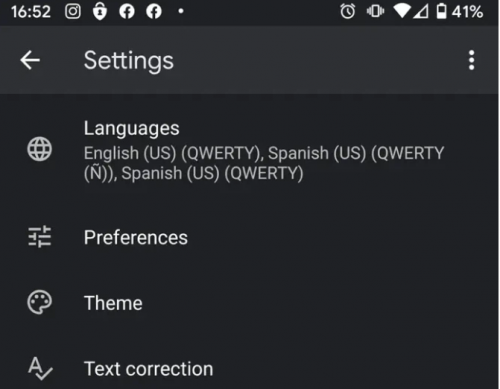
Bước 2: Sau khi tải về Mở Gboard lên, truy cập vào mục Theme ở giao diện chính của ứng dụng.
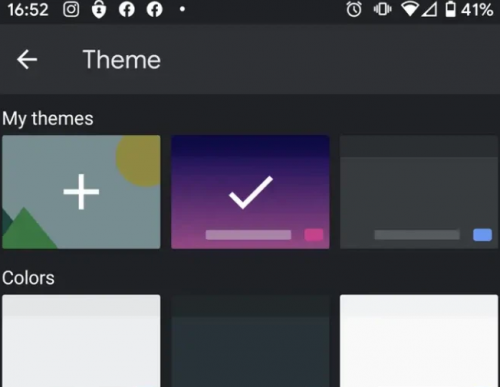
Bước 3: Tại đây các bạn có thể chọn chủ đề bàn phím có sẵn hoặc thay đổi hình nền theo ý thích của bạn với dấu ” + ” ở góc bên trái của mục My themes nhé
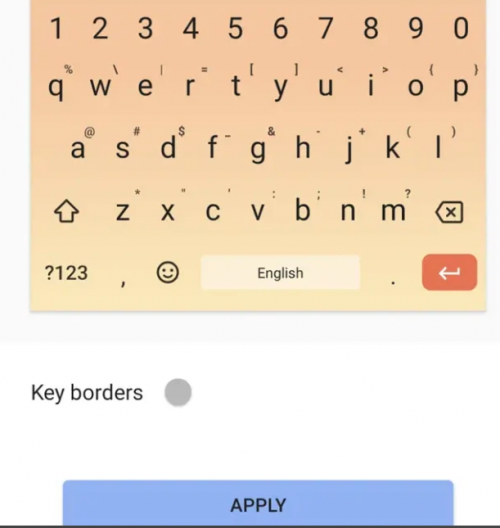
Bước 4: Sau khi chọn xong bạn bấm Apply để hoàn tất quá trình thay đổi hình nền cho bàn phím điện thoại Samsung rất đơn giản phải không nào.
Trên đây là 3 cách đổi hình nền bàn phím điện thoại Samsung dễ dàng nhất cho người dùng cài đặt hình nền bàn phím samsung mà bạn có thể tự mình làm được ngay theo các bước hướng dẫn chi tiết nhé!
